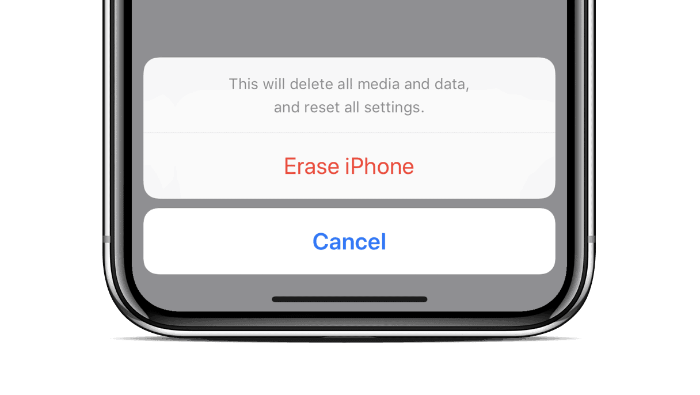Потребно време: 15 минута.
Ако не можете да приступите Мац или Виндовс рачунару, а ваш иПхоне је у исправном стању, можете га вратити на фабричка подешавања без потребе за иТунес. Ако је иПхоне неупотребљив, биће вам потребан рачунар и иТунес. За овај водич, претпоставићемо да имате употребљив иПхоне у руци.
- Направите резервну копију вашег иПхоне-а
Враћање иПхоне-а значи да ће сви подаци на уређају бити трајно избрисани. Уверите се да сте направили резервну копију свих својих фотографија и других важних датотека на иЦлоуд или било ком другом уређају/услузи за складиштење.
- Идите на Подешавања » Опште » Ресетуј
Отвори Подешавања апликацију на вашем иПхоне-у, а затим додирните Генерал а затим изаберите Ресетовати. На екрану за ресетовање тапните на Обришите сав садржај и подешавања опција.

- (опционо) Отпремите податке на иЦлоуд
Ако сте омогућили иЦлоуд, добићете искачући прозор за Завршите отпремање, а затим избришите, ако документи и подаци нису отпремљени у иЦлоуд. Изаберите га.
- Унесите шифру
Ако буде затражено, унесите свој Пассцоде и Ограничења Шифра да ресетујете свој иПхоне.
- Додирните Избриши иПхоне
На крају, додирните Обришите иПхоне у искачућем менију и сачекајте док се процес ресетовања не заврши.
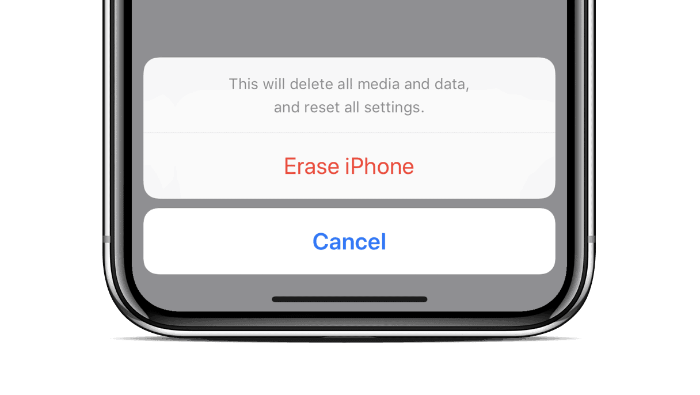
То је то. Када се ресетовање заврши, ваш иПхоне ће бити враћен на фабричка подешавања. Живели!